Win10远程连接和远程桌面用户怎么设置
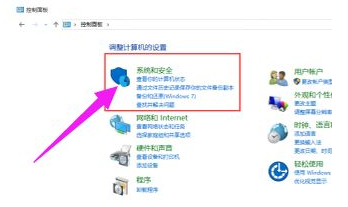
以下是Win10远程连接和远程桌面用户的设置方法:
一、开启远程桌面服务
- 进入系统设置
- 点击开始菜单,选择【设置】选项。
- 在设置窗口中,点击【系统】选项进入系统设备窗口。
- 找到【远程桌面】选项并点击,看到【启用远程桌面】选项,将其开关按钮点击打开,会弹出是否启用远程桌面的提示窗口,点击【确认】按钮。
- 系统属性设置(另一种进入方式)
- 右键Win10系统桌面上的“此电脑”(或“这台电脑”),然后选择“属性”。
- 点击系统设置窗口左侧导航上的“远程设置”。
- 在系统属性对话框中,勾选“允许远程协助连接这台计算机”和“允许远程连接到此计算机”选项,也可以继续勾选“仅允许运行使用网络级别身份验证的远程桌面的计算机连接”,这样本台电脑的远程桌面就允许远程连接到计算机了。
二、设置远程桌面用户
- 在远程桌面设置中添加
- 启用了远程桌面之后,滚动页面,找到【用户账户】,点击该选项下方的【选择可远程访问这台电脑的用户】。
- 在打开的窗口中点击【添加】按钮即可进行添加可以连接这台电脑的用户,之后点击确定按钮即可保存。
- 通过系统属性添加(另一种方式)
- 在系统属性对话框(可通过右键“此电脑” - “属性” - “远程设置”进入)中,点击远程桌面用户窗口下面的添加,进行添加远程连接用户。
- 在选择用户窗口里添加想要的用户,添加成功的用户才有权限远程访问电脑。
三、确认相关服务开启
- 远程桌面服务相关
- 打开开始 - 运行,输入service.msc。
- 找到远程桌面服务remotedesktopservices,相关联的RPC服务也要打开,这样才能确保远程桌面连接正常工作。
四、确认远程IP
- 查看IP地址
- 找到计算机命令提示符(可通过开始 - 运行 - 输入“cmd”进入),输入ipconfig查看IP地址。之后可用于远程连接时输入对应的IP地址进行连接。
五、远程连接操作
- 进行远程连接
- 打开开始 - 运行输入mstsc,或者到开始程序里面找到远程桌面连接。
- 在远程桌面连接里面输入需要远程的IP(默认是3389端口),然后连接即可。
另外,还需要注意防火墙的设置: 1. 允许应用通过防火墙通信 - 在控制面板中打开WindowsDefender防火墙页面,点击左侧上方“允许应用或功能通过WindowsDefender防火墙”进入允许引用通过WindowsDefender防火墙进行通信的页面,在页面中的允许的应用和功能列表里,勾选远程协助和远程桌面。 2. 入站规则的设置 - 在防火墙设置的主页面,点击左侧的高级设置,进入高级安全设置页面,点击左侧的入站规则,在入站规则的列表中,将远程桌面、远程协助,文件和打印机共享(回显请求 - ICMPv4 - In)等相关设置开启。如果遇到远程桌面连接失败的情况,也可以尝试将防火墙关闭,进行桌面连接测试。
本篇文章所含信息均从网络公开资源搜集整理,旨在为读者提供参考。尽管我们在编辑过程中力求信息的准确性和完整性,但无法对所有内容的时效性、真实性及全面性做出绝对保证。读者在阅读和使用这些信息时,应自行评估其适用性,并承担可能由此产生的风险。本网站/作者不对因信息使用不当或误解而造成的任何损失或损害承担责任。
